CentOS中mysql cluster安装部署教程
一、安装要求
安装环境:CentOS-6.5-32bit
软件名称:mysql-cluster-gpl-7.2.25-linux2.6-i686.tar.gz
下载地址:http://mysql.mirror.kangaroot.net/Downloads/
软件包:mysql-cluster-gpl-7.2.25-linux2.6-i686.tar.gz
软件包存放目录:/usr/local
管理节点(MGM): 192.168.1.71
数据节点1(NDBD1):192.168.1.72
数据节点2(NDBD2):192.168.1.73
sql节点1(SQL1): 192.168.1.74
sql节点2(SQL2): 192.168.1.75
二、安装部署
1.安装前:(所有节点服务器需执行)
[root@MGM ]#rpm -qa|grep mysql* (查询系统中存在的mysql) [root@MGM ]#rpm -e –nodeps mysql-libs-5.1.71-1.el6.i686 (根据自己查出来的mysql版本)
2.开始部署:(所有节点服务器需执行)
[root@MGM ]#groupadd mysql [root@MGM ]#useradd mysql -g mysql [root@MGM ]#cd /usr/local (软件包在此目录下,根据自己存放位置进入) [root@MGM local]#tar -xvfmysql-cluster-gpl-7.2.25-linux2.6-i686.tar.gz [root@MGM local]#mkdir /usr/local/mysql (创建mysql目录) [root@MGM local]#mvmysql-cluster-gpl-7.2.25-linux2.6-i686/* mysql [root@MGM local]#chown -R mysql:mysql mysql/ [root@MGM local]#cd mysql [root@MGM mysql]#scripts/mysql_install_db –user=mysql (管理及数据节点执行这条命令) #scripts/mysql_install_db –user=mysql –datadir=/var/mysql/data (sql节点执行这条命令)
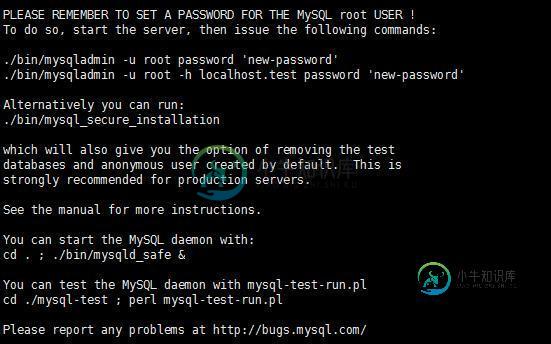
三、集群配置
1.管理节点配置:
[root@MGM mysql]#mkdir /var/lib/mysql-cluster [root@MGM ]#mkdir /var/mysql [root@MGM ]#mkdir /var/mysql/data [root@MGM ]#mkdit /var/mysql/log [root@MGM mysql]#vi /var/lib/mysql-cluster/config.ini (添加以下内容) [NDBD DEFAULT] NoOfReplicas=2 #[TCP DEFAULT] #PortNumber=1186 [NDB_MGMD] #设置管理节点服务器 nodeid=1 HostName=192.168.1.71 DataDir=/var/mysql/data [NDBD] nodeid=2 HostName=192.168.1.72 DataDir=/var/mysql/data [NDBD] nodeid=3 HostName=192.168.1.73 DataDir=/var/mysql/data [MYSQLD] nodeid=4 HostName=192.168.1.74 [MYSQLD] nodeid=5 HostName=192.168.1.75 #必须有空的mysqld节点,不然数据节点断开后启动有报错 [MYSQLD] nodeid=6 [mysqld] nodeid=7
拷贝ndb_mgm、ndb_mgmd、config.ini到bin目录:
[root@MGM mysql]#cd /usr/local/mysql/bin [root@MGM bin]#cp ./ndb_mgm /usr/local/bin/ [root@MGM bin]#cp ./ndb_mgmd /usr/local/bin/ [root@MGM bin]#cp /var/lib/mysql-cluster/config.ini /usr/local/bin/ [root@MGM bin]#vi /etc/sysconfig/iptables (添加红色方框内容)
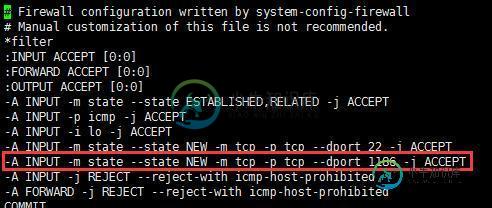
[root@MGM bin]/etc/init.d/iptables restart 重启防火墙
2.数据节点配置:(所有数据节点需执行)
[root@NDBD1 ]#mkdir /var/mysql [root@NDBD1 ]#mkdir /var/mysql/data [root@NDBD1 ]#mkdit /var/mysql/log [root@NDBD1 ]#/etc/init.d/iptables stop (关闭防火墙,也可自行添加开放端口) [root@NDBD1 ]#vi /etc/my.cnf (添加以下内容) [mysqld] datadir=/var/mysql/data socket=/var/mysql/mysql.sock user=mysql # Disabling symbolic-links is recommended to prevent assorted security risks symbolic-links=0 #运行NDB存储引擎 ndbcluster #指定管理节点 ndb-connectstring=192.168.1.71 [MYSQL_CLUSTER] ndb-connectstring=192.168.1.71 [NDB_MGM] connect-string=192.168.1.71 [mysqld_safe] log-error=/var/mysql/log/mysqld.log pid-file=/var/run/mysqld/mysqld.pid
3.sql节点配置:(所有sql节点需执行)
[root@SQL1 ]#cd /usr/local/mysql/ [root@SQL1 mysql]#cp support-files/mysql.server /etc/rc.d/init.d/mysqld [root@SQL1 mysql]#chmod +x /etc/rc.d/init.d/mysqld [root@SQL1 mysql]#chkconfig –add mysqld [root@SQL1 mysql]#mkdir /var/mysql [root@SQL1 mysql]#mkdir /var/mysql/data [root@SQL1 mysql]#mkdir /var/mysql/log [root@SQL1 mysql]#chown -R mysql:mysql /var/mysql [root@SQL1 mysql]#ln -s /usr/local/mysql/bin/mysql /usr/bin [root@SQL1 mysql]#ln -s /var/mysql/mysql.sock /tmp/mysql.sock [root@SQL1 mysql]#vi /etc/my.cnf [mysqld] datadir=/var/mysql/data socket=/var/mysql/mysql.sock user=mysql # Disabling symbolic-links is recommended to prevent assorted security risks symbolic-links=0 log-bin = /var/mysql/log/mysql-bin.log max_connections=1000 #以下为mysql 主主模式的配置文件 # 忽略mysql数据库复制 binlog-ignore-db=mysql # 每次增长2 auto-increment-increment=2 # 设置自动增长的字段的偏移量,即初始值为2 auto-increment-offset=1 ndbcluster ndb-connectstring=192.168.1.71 [MYSQL_CLUSTER] ndb-connectstring=192.168.1.71 [NDB_MGM] connect-string=192.168.1.71 [mysqld_safe] log-error=/var/mysql/log/mysqld.log pid-file=/var/run/mysqld/mysqld.pid
四、mysql-cluster启动
1.启动mysql-cluster
mysql集群的启动顺序为:管理节点->数据节点->SQL节点
mysql集群的关闭顺序为,SQL节点->数据节点->管理节点
2.管理节点:
[root@MGM ]#ndb_mgmd -f /var/lib/mysql-cluster/config.ini –initial(注意第一次或者对config文件进行修改后,打开服务一定要加上initial否则新增加的内容不会被使用)

3.数据节点:
[root@NDBD1 ]#/usr/local/mysql/bin/ndbd –initial(此处同上)

4.sql节点:
[root@SQL1 ]#service mysqld start

5.验证:(在管理节点上)
[root@MGM ]#ndb_mgm
ndb_mgm>show

五、测试
1.在sql1节点执行:
[root@SQL1 ]#mysql 调用mysql mysql>create database tianyuan; 创建数据库 mysql>use tianyuan; 使用数据库 mysql>create table test(i int,name varchar(10)) engine=ndbcluster; 创建表 mysql>insert into test values(1,'ceshi'); 插入表数据 mysql>select * from test; 查询验证
2.在sql2节点验证sql1的数据是否已同步到sql2:
[root@SQL2 ]#mysql 调用mysql mysql>show databases; 查询数据库 mysql>use tianyuan; 使用数据库 mysql>select * from test; 查询验证
3.可通过中断数据节点或sql节点来验证数据是否会同步。
-
本文向大家介绍CentOS 6.3下安装部署Oracle服务器图文教程,包括了CentOS 6.3下安装部署Oracle服务器图文教程的使用技巧和注意事项,需要的朋友参考一下 一.安装环境: Linux系统: CentOS 6.3 64位 Oracle: Oracle11gR2 64位 二.系统要求: 1.Linux安装Oracle系统要求 系统要求 说明 内存 必须高于1G的物理内
-
本文向大家介绍基于CentOS的OpenStack环境部署详细教程(OpenStack安装),包括了基于CentOS的OpenStack环境部署详细教程(OpenStack安装)的使用技巧和注意事项,需要的朋友参考一下 效果展示: 环境准备controller节点: 6GB 4H 60GB/30GB/30GB compute节点 6GB 4H 60G/60G admin节点(ceph admin管
-
本文向大家介绍CentOS安装php v8js教程,包括了CentOS安装php v8js教程的使用技巧和注意事项,需要的朋友参考一下 CentOS release 5.11 (Final),CentOS release 6.6 (Final) x64测试通过。 gcc版本,glibc版本,libstdc++.so.6版本,gnu-binutils版本,tar版本,python版本,re2c版本都
-
本文向大家介绍CentOS 6.5安装mysql5.7教程,包括了CentOS 6.5安装mysql5.7教程的使用技巧和注意事项,需要的朋友参考一下 一、新特性 MySQL 5.7可谓是一个令人激动的里程碑,在默认了InnoDB引擎的基础上,新增了ssl、json、虚拟列等新特性。相对于postgreSQL和MariaDB而言,MySQL5.7做了大量“补短”操作。 二、升级操作 1、卸载旧版本
-
Fabric v0.6 安装部署 如果是初次接触 Hyperledger Fabric 项目,推荐采用如下的步骤,基于 Docker-Compose 的一键部署。 官方文档现在也完善了安装部署的步骤,具体可以参考代码 doc 目录下内容。 动手前,建议适当了解一些 Docker 相关知识。 安装 Docker Docker 支持 Linux 常见的发行版,如 Redhat/Centos/Ubunt
-
帮助用户解决安装部署过程中遇到的问题。 产品支持哪些硬件环境? 支持带硬件虚拟化特性的x86服务器(机架、刀片、塔式、整机柜)、工作站或台式机,支持主流的Intel或AMD的处理器。 产品支持在哪些操作系统上直接部署? 目前 云联壹云 支持在CentOS 7.x操作系统上部署,使用安装脚本自动安装部署。 详细内容请参考《安装部署》中的安装内容。 安装部署产品需要多少台机器? 云联壹云 最小安装只需

